Problema no driver de áudio após atualização KB4343909 do Windows 10
Resumo: Este artigo contém informações sobre como corrigir problemas no driver de áudio após a instalação do Windows 10 Update KB4343909.
Este artigo aplica-se a
Este artigo não se aplica a
Este artigo não está vinculado a nenhum produto específico.
Nem todas as versões do produto estão identificadas neste artigo.
Sintomas
Depois de atualizar o Windows 10, o áudio do sistema pode parar de funcionar, e o Gerenciador de dispositivos terá um erro no dispositivo de áudio.
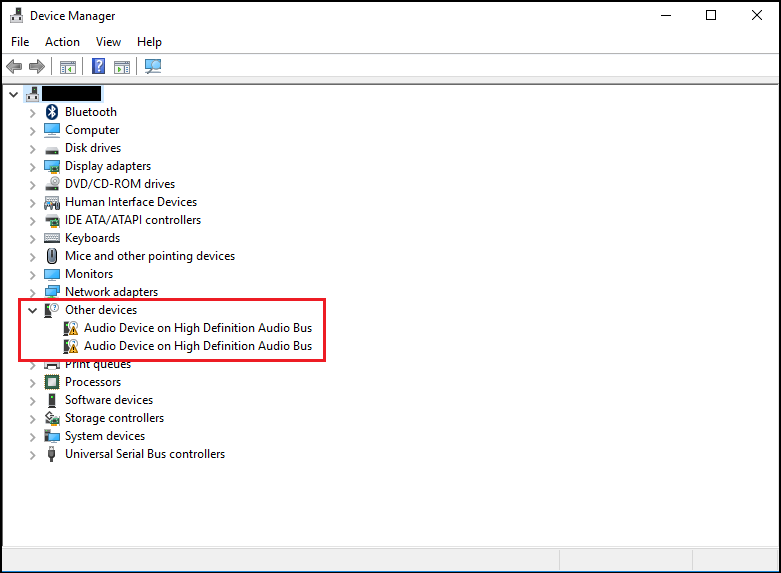
O erro pode informar o Código 31 ou 38, com a mensagem de erro: "device drivers could not be installed."
Causa
Nenhuma informação de causa disponível.
Resolução
Gerenciador de Dispositivos
As etapas a seguir devem resolver esse problema.
- Abra o Gerenciador de Dispositivos. pressione a tecla com o logotipo do Windows e a tecla R simultaneamente. Isso abrirá uma caixa Executar.
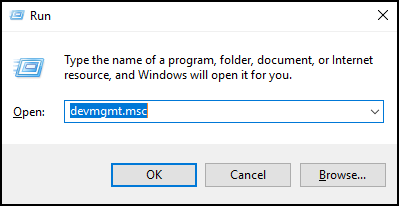
- Digite
devmgmt.msce clique em OK ou pressione Enter. - Gerenciador de dispositivos é aberto.
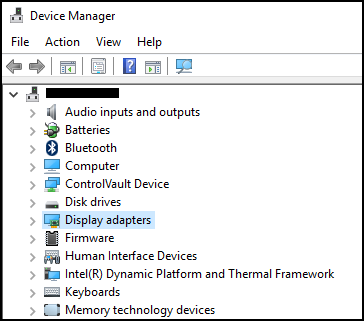
- No Gerenciador de dispositivos, clique com o botão direito no driver com problema e selecione Atualizar driver.
- Selecione "Procurar software de driver no computador".
- Selecione "Browse..." E selecione a pasta que está localizada aqui: C:\Windows\WinSxS
- Certifique-se de que a caixa "Include subfolders" esteja selecionada e clique em Next.
- O Windows deve instalar os drivers com sucesso.
- Reinicie seu sistema.
- Agora você pode reinstalar o driver de áudio Dell com sucesso a partir de: Dell.com/Support/Drivers.
Mais informações
Artigos recomendados
Aqui estão alguns artigos recomendados relacionados a este tópico que podem ser de seu interesse.
Produtos afetados
Alienware, Dell All-in-One, Dell Pro All-in-One, Dell Pro Max Micro, Dell Pro Max Slim, Dell Pro Max Tower, Dell Pro Micro, Dell Pro Slim, Dell Pro Tower, Dell Slim, Dell Tower, Inspiron, OptiPlex, Vostro, XPS, G Series, G Series, Alienware
, Dell Laptops, Dell Plus, Dell Pro, Dell Pro Max, Dell Pro Plus, Dell Pro Premium, Inspiron, Latitude, Dell Pro Rugged, Vostro, XPS, Fixed Workstations, Mobile Workstations, Dell Pro Max Micro XE FCM2250, Dell Pro Max Slim XE FCS1250, Dell Pro Max Tower T2 XE FCT2250, Dell Pro Max 16 XE MC16250, Dell Pro Micro Plus XE QBM1250, Dell Pro Slim Plus XE5 QBS1250, Dell Pro Tower Plus XE5 QBT1250
...
Propriedades do artigo
Número do artigo: 000123786
Tipo de artigo: Solution
Último modificado: 14 jul. 2025
Versão: 9
Encontre as respostas de outros usuários da Dell para suas perguntas.
Serviços de suporte
Verifique se o dispositivo está coberto pelos serviços de suporte.